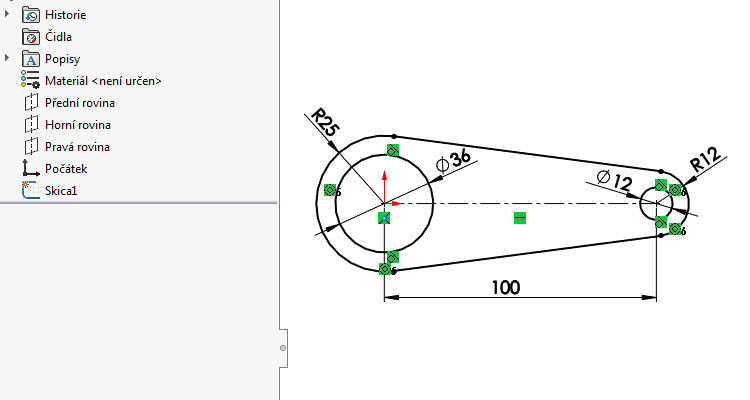
Správné skicování je základem úspěšného konstruování v SOLIDWORKSu. V tomto návodu si ukážeme, jak postupovat při řešení cvičení 3.21 z nové učebnice SOLIDWORKS, jejíž vydání je naplánováno na polovinu ledna.
Zadáním cvičení jsou dvě kružnice a přímky tečně propojené oblouky. Zkuste si skicování sami, pokud si nebudete vědět rady, postupujte podle návodu.
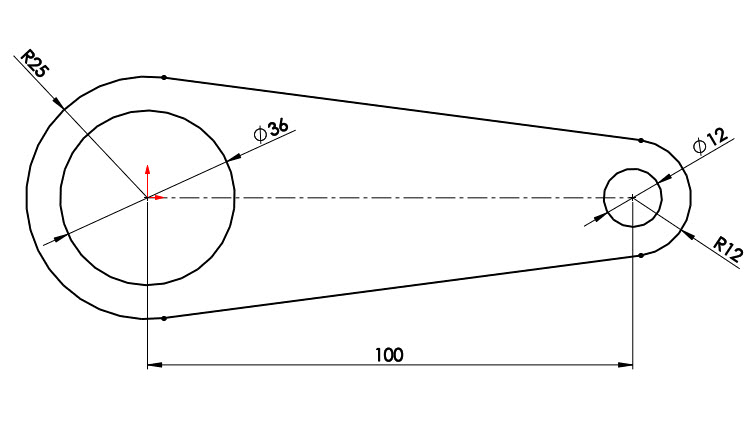
Tip: Tento postup vychází ze zadání cvičení 3.21 z Učebnice SOLIDWORKS. Pokud máte o knihu zájem, pokračujte na stránku Mujsolidworks.cz → Učebnice.
Postup skicování
Založte si nový díl a uložte jej pod názvem 3-21-a.sldprt.

Klikněte pravým tlačítkem na Přední rovinu ve FeatureManageru a z kontextového panelu vyberte příkaz Načrtnout skicu.
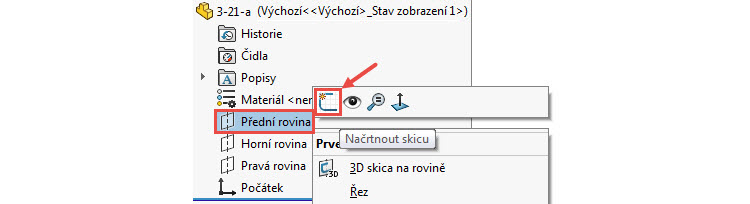
Tip: Všimněte si, že se pohled automaticky zarovnal do pohledu kolmého na tuto rovinu. Pokud není systémové nastavení jiné, vždy se takto zarovná první vytvářená skica v dílu.
Stiskněte klávesu S a v panelu zkratek klikněte na malou černou šipku vedle příkazu Přímka. Z menu vyberte příkaz Osa.
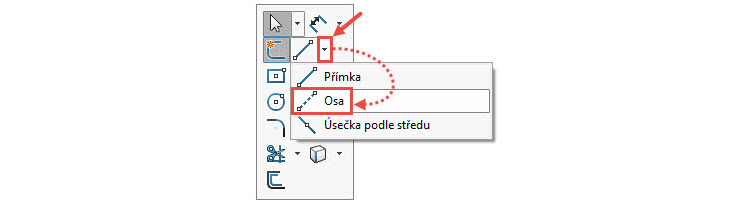
Levým tlačítkem umístěte počáteční bod osy do počátku (označeného modrou šipkou) a táhněte myší doprava. Osa musí být vodorovná, proto je vhodné při skicování vytvořit současně stejnojmennou vazbu (vazba Vodorovná). Aby se vazba vytvořila, musí být při umístění koncového bodu přímky symbol vazby ve žlutém poli (označen červenou šipkou).

Všimněte si, že skica obsahuje dvě vazby: Sjednocená a Vodorovná. Poznáte to podle symbolů vazeb v zelených polích.

Proveďte výběr příkazu Kružnice pomocí gesta myši. Stiskněte v grafické ploše pravé tlačítko a táhněte myší doprava.
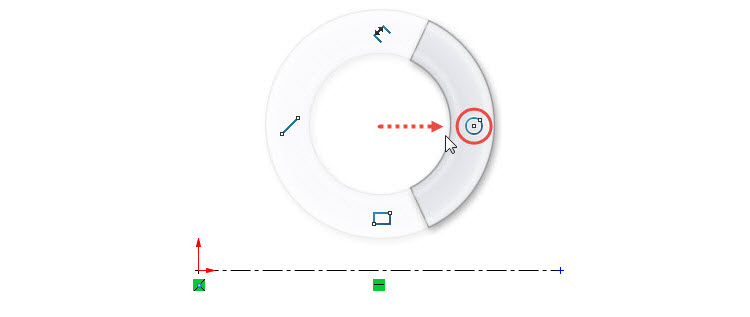
Nakreslete dvě kružnice podle obrázku. Umístěte střed první kružnice do počátku a tažením a kliknutím určete její průměr. Postup opakujte i pro druhou kružnici, jejíž střed leží v koncovém bodě osy. Příkaz Kružnice ukončete klávesou Esc.
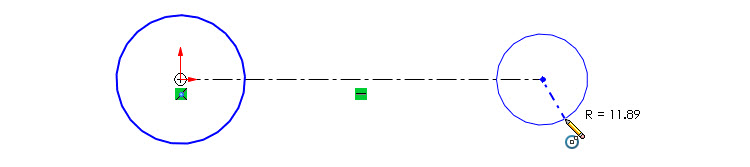
Tip: Průměr kružnic zvolte libovolně. Přesnou hodnotu určíte kótou.
Proveďte výběr příkazu Přímka pomocí gesta myši. Stiskněte v grafické ploše pravé tlačítko a táhněte myší doleva.
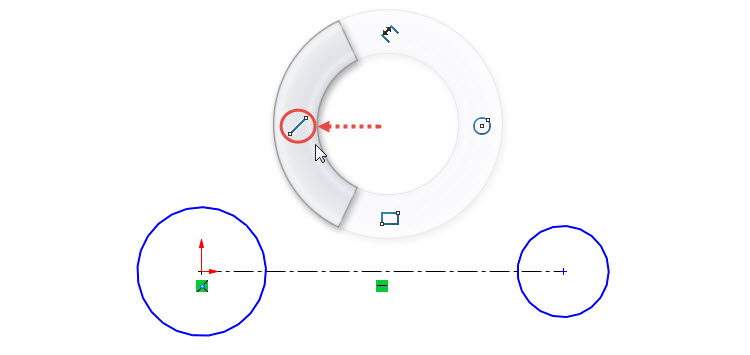
Počáteční bod přímky umístěte nad levou kružnici (1) a koncový bod nad pravou kružnici (2). Všimněte si, že přímka je vedena šikmo dolů směrem doprava.
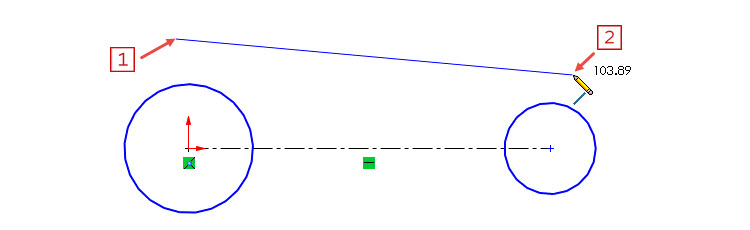
Stiskněte klávesu A, čímž změníte kreslení přímky v oblouk. Umístěte koncový bod oblouku pod pravou kružnici (3).
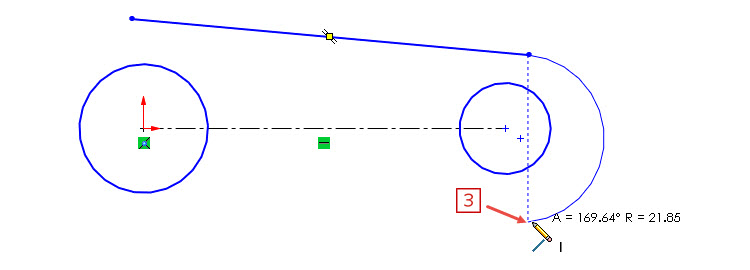
Stiskněte klávesu A, kterou změníte kreslení oblouku zpět na přímku. Umístěte koncový bod přímky pod levou kružnici (4).
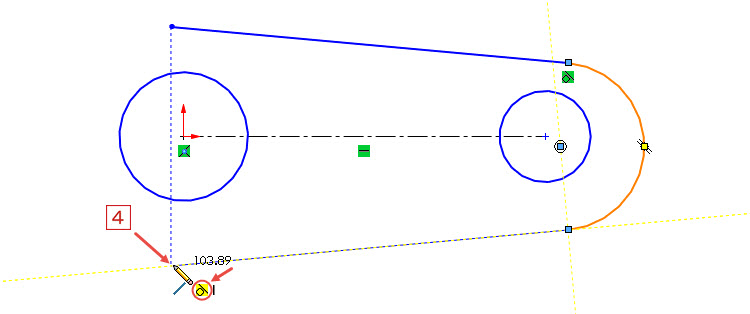
Tip: Všimněte si, že oblouky navazují tečně. Poznáte to podle symbolů vazeb Tečná v zeleném poli u sjednocených bodů přímek a oblouků. Pokud nejsou všude mezi přímkami a oblouky tečné vazby, musíte je přidat ručně. Postup přidání vazby je uveden ve videu níže.
Táhněte kurzorem libovolným směrem a vraťte se s ním zpět do počátečního bodu. Takto změníte kreslení přímky v oblouk, což je druhý způsob změny kreslení přímky v oblouk a naopak (alternativní řešení použití klávesy A). Umístěte koncový bod oblouku do počátečního bodu první přímky (5). Ukončete skicování oblouků/přímek klávesou Esc.
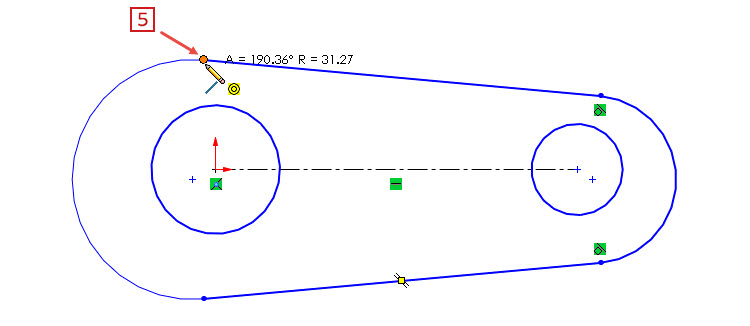
Nyní přidáme do skici vazby. Stiskněte klávesu Ctrl, vyberte levý oblouk a levou kružnici a stiskněte v grafické ploše pravé tlačítko. Z kontextového panelu vyberte vazbu Soustředná.
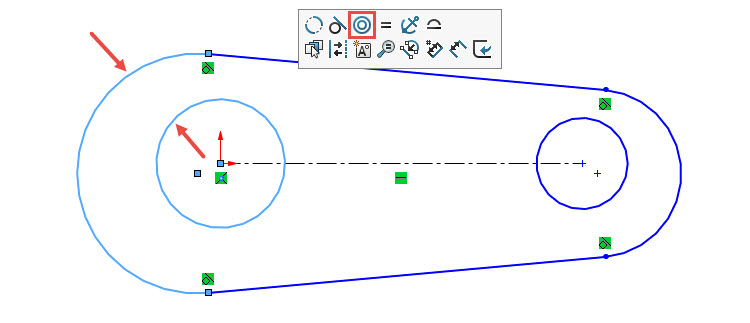
Postup opakujte pro pravý oblouk a pravou kružnici.
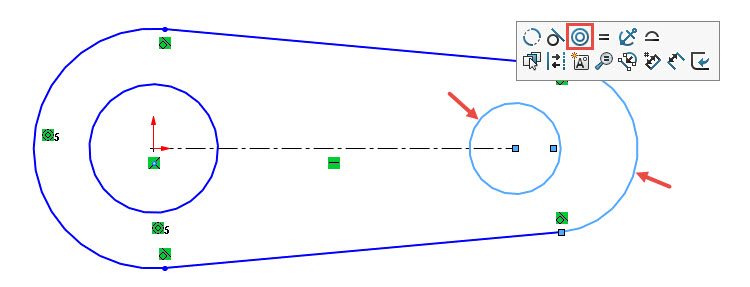
Proveďte výběr příkazu Inteligentní kóta pomocí gesta myši. Stiskněte v grafické ploše pravé tlačítko a táhněte myší nahoru.
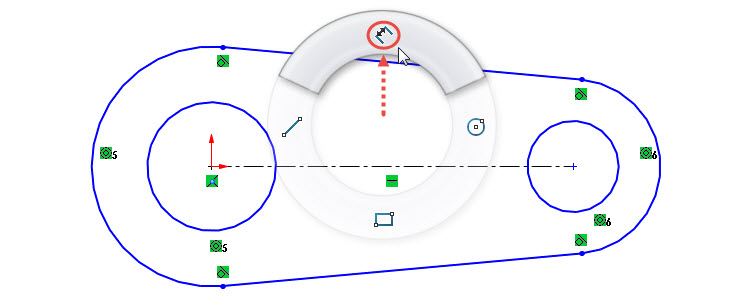
Klikněte levým tlačítkem na osu (1) a tažením a kliknutím umístěte pozici kóty (2).
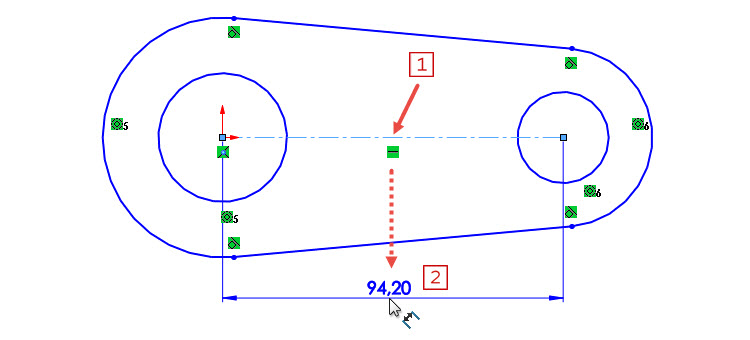
V poli Upravit určete délku osy → napište hodnotu 100 mm a stiskněte potvrzovací tlačítko. Ponechejte aktivní příkaz Inteligentní kóta a pokračujte kótováním kružnic.
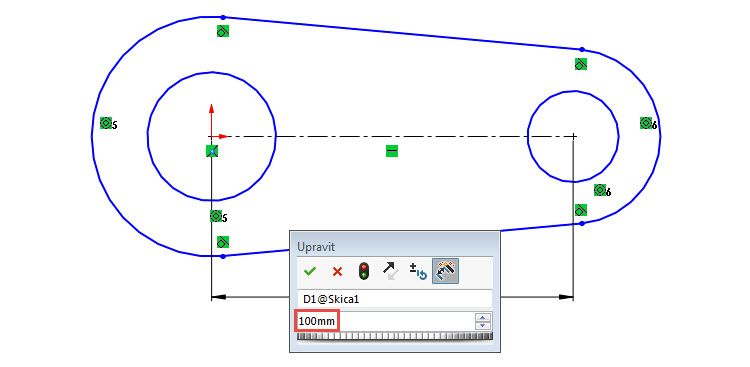
Klikněte na levou kružnici, tažením umístěte pozici kóty průměru a zadejte velikost 36 mm. Postup opakujte i pro pravou kružnici, jejíž průměr je 12 mm.
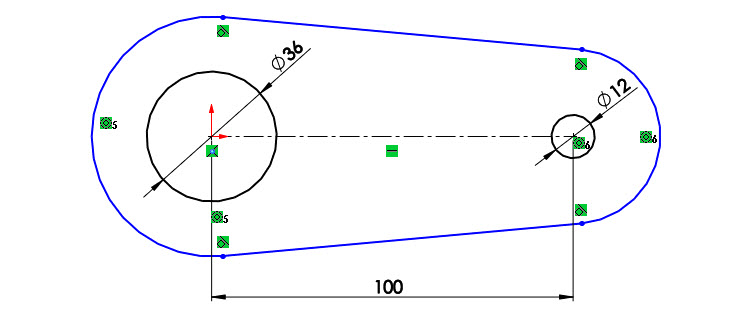
Tip: Všimněte si, že SOLIDWORKS automaticky rozpoznal výběr kružnice a podle výchozího nastavení kótuje její průměr.
Pokračujte kótováním poloměrů oblouků: R25 (levý) a R12 (pravý).
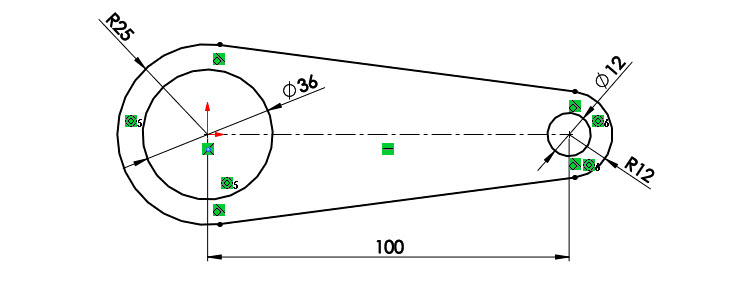
Skica je hotová a ve spodním panelu si můžete všimnout, že je plně určená.
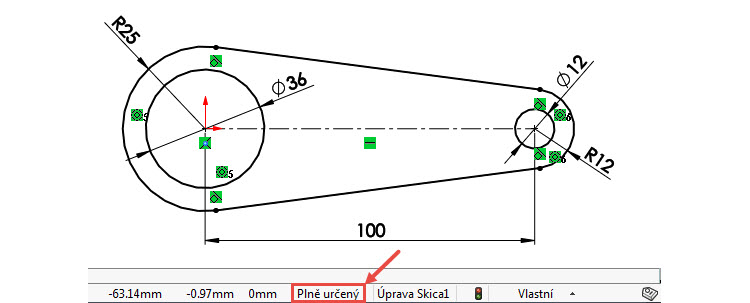
Podívejte se na správný postup skicování:
Tip: Další zajímavá videa najdete na našem kanálu Mujsolidworks.cz.
Tip na závěr
Podíváte-li se na zadání vycházející ze cvičení 3.21 v nové učebnici SOLIDWORKS – skica A – pak se výsledek mírně liší od skici uvedené v tomto návodu – skica B. Rozdíl, který není zřejmý na první pohled, se skrývá v počtu vazeb. U skici A nebyly použity vazby Soustředná (mezi oblouky a kružnicemi), ale došlo ke sloučení středu levého oblouku s počátkem a pravého oblouku s koncovým bodem osy/středem pravé kružnice.
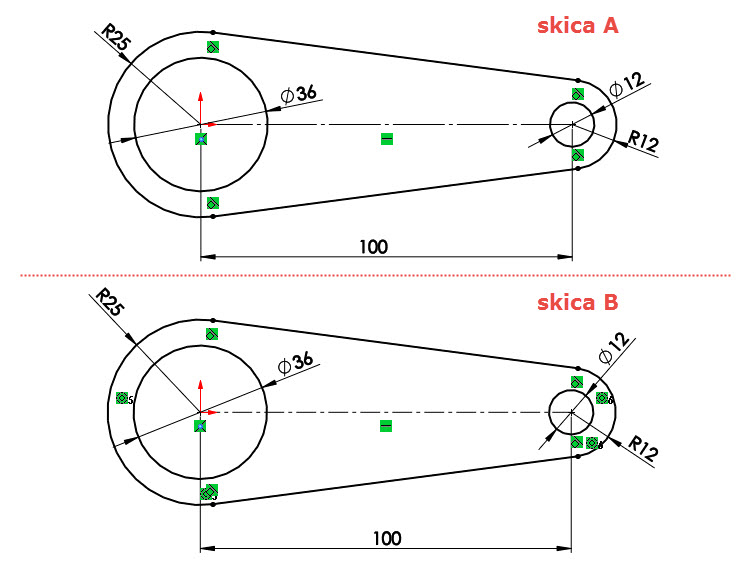
I když jsou obě skici správné (dojdete ke stejnému výsledku), skica A má o dvě vazby méně. Vazba Sloučit se jako jediná neprojeví vytvořením vazby – pouze dojde ke sloučení koncových bodů entit. Volba a vytváření vazeb jsou důležité, jelikož s narůstajícím počtem vazeb se může skica stát nepřehlednou a geometricky obtížnou.
Co jste se naučili:
- založit nový díl a načrtnout skicu v primární rovině,
- vyvolat panel zkratek klávesou S,
- kreslit osu, přímky, oblouky a kružnice (nejčastěji používané entity ve skice),
- používat gesta myši pomocí pravého tlačítka v aktivní skice a tažením myší určeným směrem (Tip: jak nastavit gesta myši, nalezete v našem návodu),
- vytvářet vazby Vodorovná a Tečná během skicování a vazbu Soustředná po dokončení skici,
- pracovat se změnou kreslení přímky v oblouk (a naopak) prostřednictvím klávesy A nebo návratem kurzoru do počátečního bodu entity,
- kótovat délku osy (přímky), průměr kružnice, poloměr oblouku,
- uvažovat o volbě a vytváření vazeb, s jejichž počtem může narůstat obtížnost i přehlednost skici.






Komentáře k článku (0)
Přidávat komentáře k článku mohou pouze přihlášení uživatelé.
Chcete-li okomentovat tento článek, přihlaste se nebo se zaregistrujte.